Facilitar talleres de riesgo
Facilite un taller sobre riesgos para evaluar de forma colaborativa el riesgo en su empresa.
¿Qué es un taller sobre riesgos?
Un taller sobre riesgos es una característica de la aplicación Estrategia que le permite invitar a diferentes partes interesadas a colaborar en el proceso de evaluación de riesgos.
Para una explicación general de la evaluación del riesgo en Estrategia, consulte Evaluación del riesgo.
Cómo funciona
Un taller sobre riesgos es un foro colaborativo en línea donde personas de diferentes departamentos pueden discutir los riesgos y calificarlos.
Cada participante califica los riesgos y las calificaciones se promedian automáticamente y se agregan en una sola evaluación de riesgo. A continuación, puede optar por aplicar la evaluación de riesgos agregada a su perfil de riesgo empresarial.
¿Quién facilita un taller sobre riesgos?
Los consultores externos que llegan a una empresa pueden utilizar la característica Taller sobre riesgos para administrar convenientemente la información de varias partes interesadas.
No se requiere que la persona que facilita un taller sobre riesgos participe en el proceso de evaluación de riesgos; puede simplemente actuar como propietario administrativo del taller sobre riesgos.
¿Cuánto dura un taller sobre riesgos?
Los talleres sobre riesgos pueden variar en longitud; sin embargo, generalmente se tienen lugar en el transcurso de tres a cinco días.
Consejos para facilitar los talleres sobre riesgos
Hay algunas actividades claves que puede hacer para facilitar con éxito un taller sobre riesgos.
Proporcionar definiciones claras sobre los criterios de calificación
Es importante proporcionar definiciones claras de los criterios de calificación a los participantes para que puedan adoptar un enfoque coherente al calificar los riesgos. Puede establecer intervalos para medir riesgos, tanto cuantitativos como cualitativos. La forma más sencilla de hacer esto es proporcionar descripciones significativas de los factores de calificación de riesgo y las calificaciones individuales. Puede hacer esto mientras configura sus ajustes de la calificación del riesgo. Los participantes en el taller sobre riesgos entonces tendrán acceso a estas definiciones mientras califican los riesgos.
Independientemente de cómo elija proporcionarlas, asegúrese de que las definiciones estén disponibles para todos los participantes para que todos sean capaces de calificar los riesgos de manera adecuada.
Ejemplo cuantitativo
Debe evaluar el impacto en los costos de un riesgo en el flujo de efectivo para la región EMEA (Europa, Medio Oriente y África).
Las etiquetas de calificación son "Bajo", "Medio" y "Elevado". Las definiciones incluyen un impacto del costo en dólares que se relaciona con cada una de las etiquetas:
- Bajo = $10.000.000 - $49.999.999
- Medio = $50.000.000 - $99.999.999
- Elevado = $100.000.000 +
Usted evalúa el impacto de los costos como "Medio" para la región EMEA.
Resultado El impacto del costo del riesgo en el flujo de efectivo para la región EMEA se define entre $ 50.000.000 y $ 99.999.999.
Ejemplo cualitativo
Debe evaluar el impacto de un riesgo de cobertura mediática negativo para un departamento de su empresa.
Las etiquetas de calificación son "Bajo", "Medio" y "Elevado". Las definiciones ilustran una escala de impacto para la cobertura mediática negativa:
- Baja = Cobertura mediática negativa a corto plazo a nivel nacional.
- Medio = Cobertura mediática negativa a largo plazo a nivel nacional, con una pérdida de cuota de mercado.
- Elevado = Cobertura mediática negativa a largo plazo a nivel nacional, con una significativa pérdida de cuota de mercado.
Evalúa el impacto de un riesgo de cobertura mediática negativo como "Elevado" para un departamento de su empresa.
Resultado El impacto del riesgo de cobertura mediática negativo se define como cobertura mediática negativa a largo plazo a nivel internacional, con una importante pérdida de cuota de mercado.
Elija los participantes apropiados
Es importante elegir personas de diferentes departamentos que conocen bien el negocio y pueden proporcionar una visión sobre operaciones comerciales específicas.
Dado que los riesgos de nivel estratégico a menudo son propiedad de los ejecutivos de la junta de directorio o de la alta gerencia, que pueden no tener un conocimiento completo de cómo operan las partes individuales de la empresa, involucrar a los participantes es esencial para recopilar conocimiento sobre la empresa. Los miembros de la junta de directorio y la alta gerencia pueden utilizar esta información para establecer con mayor eficacia la estrategia y la rendición de cuentas del negocio.
Limite el número de participantes
Los talleres sobre riesgos normalmente involucran entre 10 y 25 participantes. Si necesita involucrar a un gran número de participantes (más de 50), enviar una encuesta es un método más eficiente para reunir diferentes perspectivas.
Antes de comenzar
Antes de crear un Taller sobre riesgos, debe configurar un mapa de la estrategia, configurar la calificación de riesgo y agregar riesgos a su perfil de riesgo.
Flujo de trabajo
Después de completar las tareas requeridas previas, puede completar el siguiente flujo de trabajo:
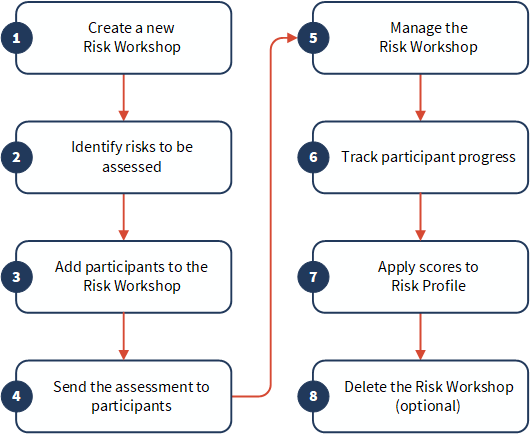
Permisos
Solo los administradores de Estrategia y los ejecutivos supervisores pueden completar esta tarea.
Pasos
Crear un nuevo taller sobre riesgos
- Abra la aplicación Estrategia.
- Haga clic en Talleres sobre riesgos.
Se abre la página Talleres sobre riesgos.
- Haga clic en Nuevo taller.
Se abre el panel lateral Nuevo taller sobre riesgos.
- En Información del taller, ingrese la siguiente información:
- Nombre del taller Proporcione un nombre descriptivo para el taller sobre riesgos.
El límite máximo es de 255 caracteres.
- Facilitador Seleccione la persona responsable de organizar el taller sobre riesgos.
De forma predeterminada, se selecciona automáticamente a la persona que crea el taller sobre riesgos. Una persona asignada al rol de revisor supervisor no puede ser un facilitador.
- Fecha de vencimiento Elija la fecha límite para que los participantes presenten sus calificaciones.Nota
El taller sobre riesgos no se cierra automáticamente en la fecha de vencimiento especificada. Para cerrar el taller sobre riesgos, debe aplicar las calificaciones al perfil de riesgo o eliminar el taller sobre riesgos.
- Nombre del taller Proporcione un nombre descriptivo para el taller sobre riesgos.
- Haga clic en Guardar y continuar.
Identificar los riesgos a evaluar
Nota
- Los términos de la interfaz son personalizables y los campos y fichas son configurables. En su instancia de Diligent One, algunos términos, campos y fichas pueden ser diferentes.
- Si un campo obligatorio queda en blanco, se mostrará una advertencia: Este campo es obligatorio. Algunos campos personalizados pueden tener valores predeterminados.
- Realice cualquiera de las siguientes acciones para filtrar los riesgos que se muestran:
- Para filtrar riesgos por términos de búsqueda o etiquetas, introduzca una palabra clave o seleccione uno o más nombres de etiquetas en el campo Palabras claves/Etiquetas.
Puede filtrar los riesgos usando múltiples términos de búsqueda o etiquetas.
- Para filtrar los riesgos por Segmentos operativos u Objetivos estratégicos, seleccione las opciones adecuadas de las listas desplegables.
- Para filtrar riesgos por términos de búsqueda o etiquetas, introduzca una palabra clave o seleccione uno o más nombres de etiquetas en el campo Palabras claves/Etiquetas.
- Seleccione cada riesgo que se va a evaluar en el taller sobre riesgos o si se deben evaluar todos los riesgos, marque la casilla de verificación en el encabezado junto a Riesgo.
Los riesgos se ordenan alfabéticamente.
- Haga clic en Guardar y continuar.
Agregar participantes al taller sobre riesgos
- En el campo Participantes, realice una de las siguientes acciones:
- Para invitar a un usuario que tiene acceso a la aplicación Estrategia, haga clic en el campo o comience a escribir y seleccione la persona apropiada de la lista.
- Para invitar a un usuario que no tiene acceso a la aplicación Estrategia, ingrese la dirección de correo electrónico de la persona.
- Seleccione una de las siguientes opciones:
- Asignar automáticamente todos los participantes a todos los segmentos operativos Seleccione esta opción si todos los participantes deben evaluar todos los riesgos identificados en el taller sobre riesgos.
- Especifique segmentos operativos para cada usuario Seleccione esta opción si necesita especificar qué participantes son responsables de evaluar determinados riesgos identificados en el taller sobre riesgos.
Cada persona debe ser asignada al menos a un segmento operativo.
NotaSolo los riesgos asociados con un segmento operativo están disponibles para ser incluidos como parte del Taller sobre riesgos.
- Opcional. Personalice el correo electrónico de invitación que recibirán los participantes. Puede mejorar la probabilidad de que sus invitados participen creando un mensaje que llame la atención a su público objetivo.
- Haga clic en Guardar y continuar.
Enviar la evaluación a los participantes
- Revise la información del taller, los riesgos y los participantes asociados con el taller sobre riesgos.
- Opcional. Para actualizar los detalles, haga clic en Editar junto a la sección correspondiente.
- Haga clic en Enviar invitación al taller.
- Haga clic en Enviar ahora para confirmar el envío del taller sobre riesgos a la cantidad de participantes especificada.
Cada participante recibe un correo electrónico con el enlace al taller sobre riesgos. La página Talleres sobre riesgos muestra el taller sobre riesgos recién creado y enviado. Los talleres sobre riesgos están ordenados por la fecha de creación, con el taller sobre riesgos más reciente listado en la primera fila.
Administrar el taller sobre riesgos
Complete cualquiera de las siguientes tareas:
| Tarea | Pasos | Observaciones |
|---|---|---|
| Ver el estado del taller sobre riesgos. | En la página Talleres sobre riesgos, vea la información en la columna Estado. | Las descripciones de cada estado son las siguientes:
|
| Reenviar el taller sobre riesgos a uno o más participantes. |
| |
| Editar o cambiar el nombre al taller sobre riesgos. |
|
Seguir el progreso del participante
- Abra la aplicación Estrategia.
- Haga clic en Talleres sobre riesgos.
Se abre la página Talleres sobre riesgos.
- Abrir un taller sobre riesgos.
- Realice una de las siguientes acciones:
- Haga clic en Progreso del participante.
- Haga clic en Riesgos #/# evaluados desde el panel lateral izquierdo.
Se abre el panel lateral Progreso del participante.
- Visualice el progreso del participante, reenvíe el taller sobre riesgos o quite participantes:Nota
Si ha cerrado previamente el taller sobre riesgos, el panel lateral Progreso del participante es de solo lectura.
- Haga clic en Completado (#).
- Visualice la siguiente información:
- El nombre del participante y la confirmación de su evaluación completada
- La fecha en la invitación al taller sobre riesgos se envió por última vez al participante
- Haga clic en Incompleto (#).
- Visualice la siguiente información:
- Columna de progreso La cantidad de riesgos que cada participante ha evaluado del total de riesgos asignados a ellos
- Columna Último envío la fecha en la invitación al taller sobre riesgos se envió por última vez al participante
Si el participante se agregó al taller sobre riesgos, pero nunca se le envió una invitación, el campo Último envío quedará en blanco.
- Flecha junto al nombre del participante
 los riesgos que cada participante aún necesita evaluar
los riesgos que cada participante aún necesita evaluar Los riesgos se clasifican alfabéticamente por título del riesgo.
- En la esquina superior derecha del panel, haga clic en Reenviar.
- Busque a los participantes por nombre o seleccione Incompleto para filtrar a los participantes que no han completado la evaluación.
- Seleccione los participantes apropiados.
- Haga clic en Reenviar.
- Desde la ficha Incompleta (#) o Completa (#), haga clic
 junto al nombre del participante.
junto al nombre del participante. - Haga clic en Quitar.
Si se quita un participante se eliminan permanentemente sus evaluaciones del taller sobre riesgos y se le impide acceder al taller sobre riesgos.
- Cierre el panel lateral Progreso del participante.
- Vea usted mismo calificaciones, comentarios y archivos adjuntos presentados por los participantes o publique comentarios y adjunte archivos al taller sobre riesgos:
- En el taller sobre riesgos, seleccione un riesgo de la lista.
Se abre la ficha Evaluaciones.
- Haga clic en la flecha
 situada junto al segmento operativo correspondiente.
situada junto al segmento operativo correspondiente. - En el taller sobre riesgos, seleccione un riesgo de la lista.
Se abre la ficha Evaluaciones.
- Haga clic en la lista desplegable Todos los participantes y seleccione un participante.
- En el taller sobre riesgos, seleccione un riesgo de la lista.
Se abre la ficha Evaluaciones.
- Haga clic en la pestaña Comentarios.
- En el taller sobre riesgos, seleccione un riesgo.
Se abre la ficha Evaluaciones.
- Haga clic en la pestaña Comentarios.
- Realice una de las siguientes acciones:
- Introduzca un comentario en el cuadro de texto y haga clic en Publicar.Nota
Solo puede editar y eliminar sus propios comentarios. Todos los comentarios son visibles para los participantes.
- Arrastre un archivo al área designada o haga clic en Elegir archivos para elegir un archivo específico para cargar.
El tamaño máximo del archivo es 1 GB.
Nota
Por razones de seguridad, Diligent One no acepta archivos adjuntos con las siguientes extensiones: .bat, .com, .dmg, .exe o .scr.
- Introduzca un comentario en el cuadro de texto y haga clic en Publicar.
| Tarea | Pasos |
|---|---|
| Vea los participantes que han completado la evaluación del riesgo. |
|
| Ver los participantes que no han completado la evaluación. |
|
| Reenviar el taller sobre riesgos a un participante específico |
En la ficha Incompleta (#) o Completa (#), haga clic en Reenviar junto al nombre del participante. |
| Reenviar el taller sobre riesgos a uno o más participantes. |
|
| Quitar a un participante del taller sobre riesgos |
|
| Tarea | Pasos | Observaciones |
|---|---|---|
| Ver las calificaciones presentadas por todos los participantes. |
|
El número de votos para cada calificación se anota al lado de cada calificación. Puede hacer clic en una calificación para ver qué participantes presentaron calificaciones particulares. |
| Ver las calificaciones presentadas por un participante específico. |
|
Las calificaciones de los participantes se presentan en una vista de solo lectura. |
| Ver comentarios o anexos presentados por los participantes. |
|
|
| Publique un comentario o adjunte un archivo. |
|
Aplicar calificaciones al perfil de riesgo
- Abra la aplicación Estrategia.
- Haga clic en Talleres sobre riesgos.
Se abre la página Talleres sobre riesgos.
- Abrir un taller sobre riesgos.
Se abre la evaluación de riesgos.
- Opcional. Para ver los atributos de riesgo, seleccione un riesgo de la lista y haga clic en la ficha Detalles.
- Opcional. Para ajustar o restablecer calificaciones, seleccione un riesgo de la lista, haga clic en la ficha Evaluaciones y realice una de las acciones siguientes:
- Para ver el peso de un factor de calificación de riesgo, pase el ratón sobre el nombre del factor de calificación de riesgo.
- Para ajustar manualmente una calificación, haga clic en la calificación adecuada y seleccione un nuevo valor.
Las calificaciones ajustadas manualmente se muestran con un asterisco y no muestran un promedio de todas las calificaciones presentadas por los participantes.
- Para restablecer una calificación ajustada de nuevo a un valor previamente evaluado, haga clic en el mismo valor y seleccione Restablecer.
- Para aplicar las calificaciones al perfil de riesgo, haga clic en Aplicar al perfil de riesgo.
El promedio de todas las calificaciones de los participantes se aplica al perfil de riesgo.
¡Precaución!Se aplican las siguientes consideraciones y limitaciones:
- Las calificaciones de todos los riesgos evaluados en este taller sobre riesgos se actualizarán en el perfil de riesgo.
- El taller sobre riesgos ya no se podrá editar y estará cerrado a los participantes (usted todavía podrá ver el taller sobre riesgos).
- Los comentarios y adjuntos solo se asocian con el taller sobre riesgos y no se incluyen en el perfil de riesgo cuando se aplican las calificaciones.
- Si se han automatizado algunas evaluaciones de riesgo utilizando controladores de evaluación, seleccione una de las siguientes opciones:
- Mantener las calificaciones automatizadas pero aplicar el resto de las calificaciones del taller no sobrescribe las calificaciones automatizadas asociadas con los controladores de evaluación
- Aplicar todas las calificaciones del taller (las calificaciones automatizadas se desactivarán) sobrescribe todas las calificaciones y desactiva las calificaciones automatizadas asociadas con los controladores de evaluación
- Haga clic en Aplicar al perfil de riesgo.
Resultado Las calificaciones actualizadas se muestran en Perfil de riesgo.
Eliminar el taller sobre riesgos
Si ya no necesita un taller sobre riesgos, puede eliminarlo.
Todas las calificaciones presentadas por los participantes, así como los comentarios y adjuntos asociados con el taller sobre riesgos serán eliminados permanentemente. Es posible que desee conservar talleres sobre riesgo completos para que pueda consultar los resultados históricos o estudiar los cambios a lo largo del tiempo.
- Abra la aplicación Estrategia.
- Realice una de las siguientes acciones:
- Haga clic en Talleres sobre riesgos y haga clic en la papelera
 junto al taller sobre riesgos correspondiente.
junto al taller sobre riesgos correspondiente. - Haga clic en Talleres sobre riesgos, abra un taller sobre riesgos y haga clic en Eliminar.
- Haga clic en Talleres sobre riesgos y haga clic en la papelera
- Haga clic en Eliminar.
Resultado El taller sobre riesgos se eliminará permanentemente.
Descargar los resultados del taller sobre riesgos
Puede exportar los resultados de su taller sobre riesgos a un archivo Excel (.xlsx). No es necesario esperar hasta que todos hayan completado el taller, puede descargar datos parciales.
- Abra la aplicación Estrategia.
- Haga clic en Talleres sobre riesgos.
- Abra el taller sobre riesgos que desea descargar.
- Haga clic en el botón Descargar .xlsx
 . Su computadora descarga los resultados del taller sobre riesgos.
. Su computadora descarga los resultados del taller sobre riesgos.